갤럭시 삼성 키보드 테마 바꾸는 법 3가지 (+테마 다운로드하기)
안녕하세요, 짱우이야기입니다. 이번 시간에는 갤럭시 삼성 키보드 테마 바꾸는 법에 대해서 알아보도록 하겠습니다.
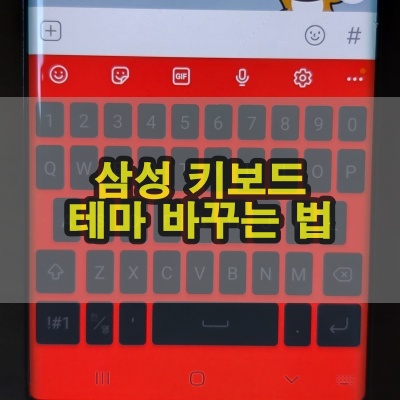
갤럭시 스마트폰에서 메시지를 보내거나 검색을 하는 경우 기본적으로 삼성 키보드가 사용됩니다. 그래서 핸드폰을 사용하시는 분들이라면 거의 매일 이 키보드를 보게 되셨을 건데요.
하지만 기본 키보드이다 보니 디자인이 전체적으로 너무 간단하고, 지루한 느낌을 줄 수 있습니다. 그래서 핸드폰 키보드를 오래 사용하다 보면 조금 다른 느낌을 주는 테마로 바꾸고 싶은 분들이 많은 거 같습니다.
이런 경우 3가지 방법을 통해 바꾸는 것이 가능한데요. 기본 설정과 굿락 앱을 이용하실 수 있습니다. 특히 굿락은 알아두면 굉장히 유용한 어플이니 모르셨던 분들은 이번 기회에 꼭 알아두셨으면 좋겠습니다.
갤럭시 삼성 키보드 테마 바꾸기
위쪽에서 말씀드렸다시피 갤럭시 키보드 테마를 변경하는 방법은 크게 3가지로 나눌 수 있습니다.
- 기본 설정을 통해 테마 변경하기
- 갤럭시 키보드 테마 다운받기
- 나만의 키보드 테마 만들기
참고로 저는 갤럭시 노트 S10을 기준으로 설명드리지만 다른 안드로이드 스마트폰 모델을 사용하시는 분들도 거의 동일하게 진행하실 수 있을 겁니다.
기본 설정을 통해 테마 변경하기
첫 번째로 휴대폰 설정을 통해 바꾸는 방법이 있습니다. 아주 기본적인 방법이므로 간단하게 설명드리도록 하겠습니다.
1. 설정 앱 터치
먼저 갤럭시 휴대폰에 기본적으로 설치되어 있는 [설정] 앱을 터치해 줍니다.
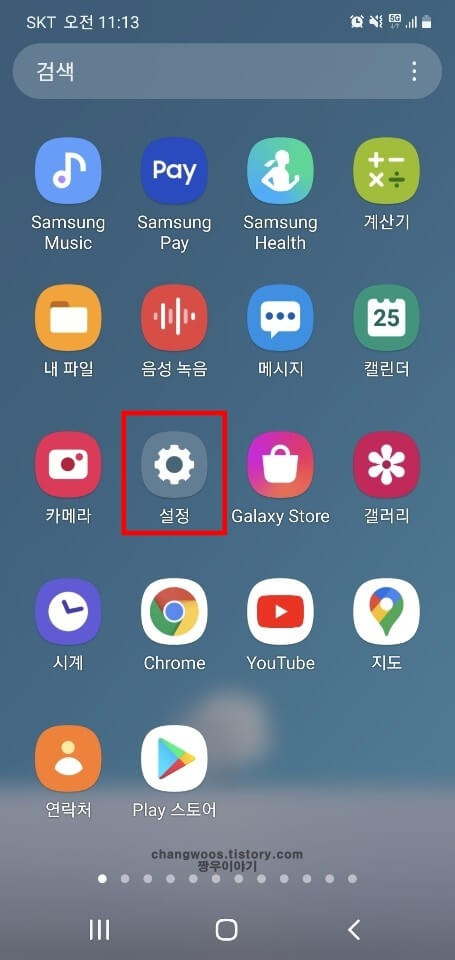
2. 일반 메뉴 누르기
설정 앱에 들어오신 분들은 화면을 밑으로 조금 내려주신 후 [일반] 메뉴를 눌러 줍니다.
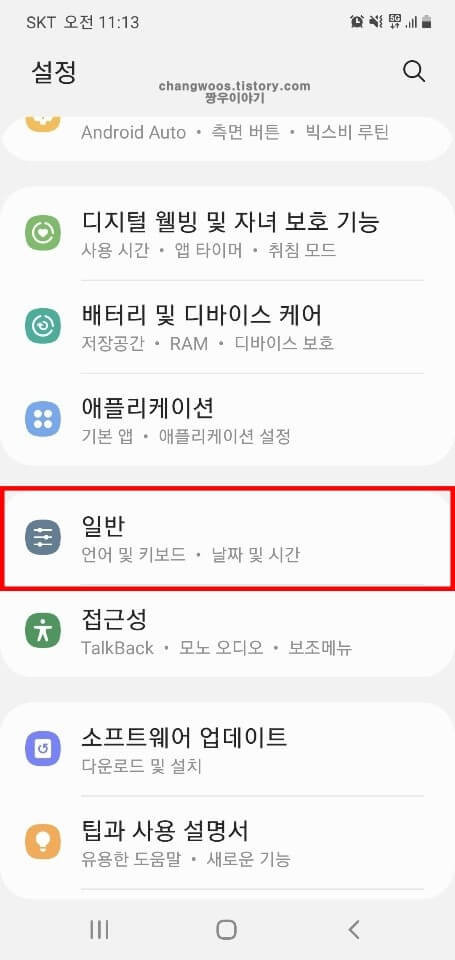
3. 삼성 키보드 설정 목록 들어가기
다음으로 [삼성 키보드 설정] 목록에 들어가 줍니다. 만약 이 목록이 안보이시는 분들은 언어 및 입력 방식 > 스크린 키보드 > 삼성 키보드 > 스타일 및 레이아웃 순서로 진행해 주시면 됩니다.
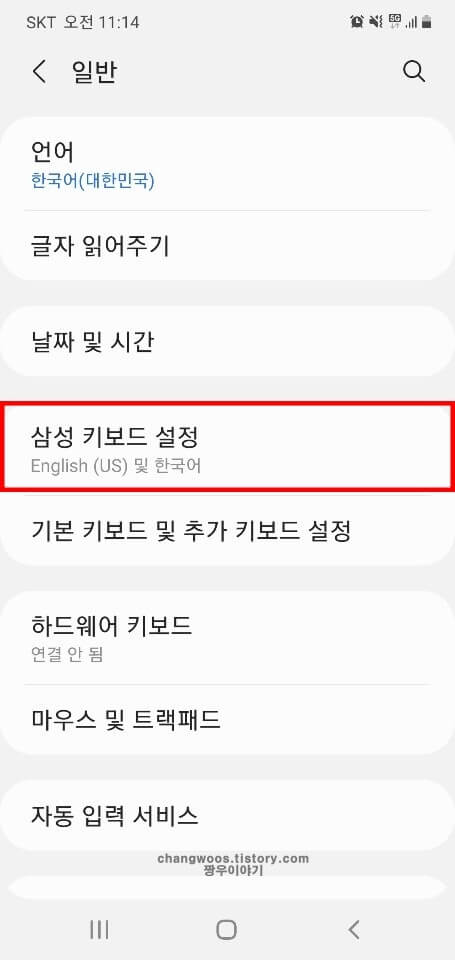
4. 테마 목록 터치
이곳에서 삼성 키보드에 대한 설정을 하실 수 있는데요. 스타일 및 레이아웃 카테고리에 있는 [테마] 목록을 터치해 주시기 바랍니다.
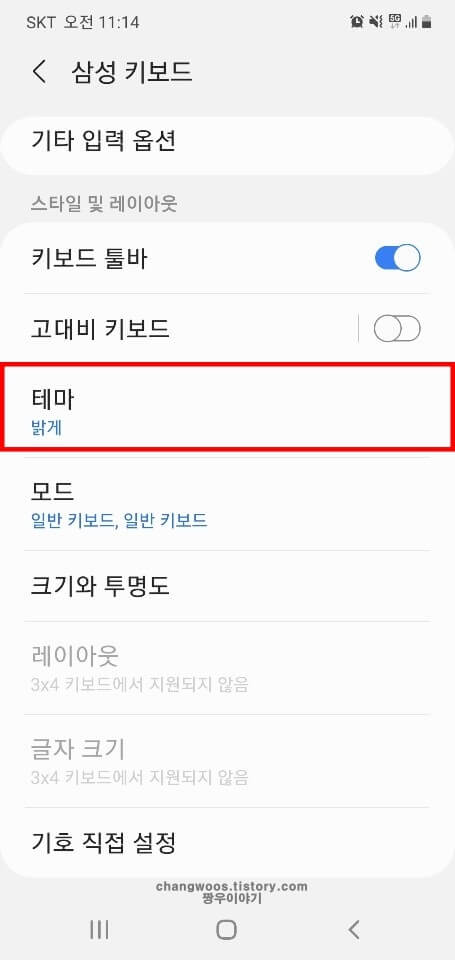
5. 키보드 테마 선택
이제 삼성 키보드에 적용하고 싶은 테마를 하나 선택해 주시면 됩니다. 제 스마트폰애는 밝게, 완전히 밝게, 어둡게, 완전히 어둡게 항목이 있는데요. 모두 눌러보시고 가장 마음에 드시는 것을 체크해 주시면 될 거 같습니다.
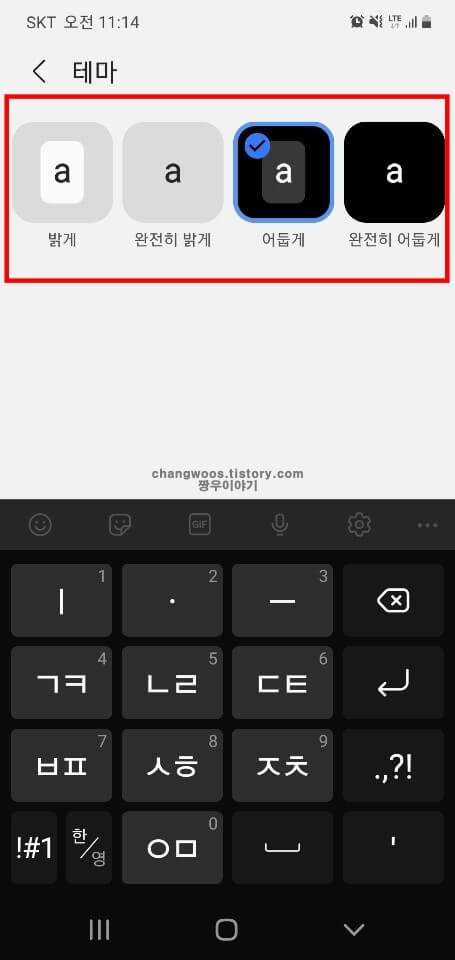
갤럭시 키보드 테마 다운받기
두 번째로 키보드 테마를 다운받는 방법을 공유해 드리려고 하는데요. 실제로 저도 이 방법을 통해 테마를 설정해 두고 있습니다. 정말 다양하고 독특한 테마들이 많으니 꼭 확인해 보시기 바랍니다.
1. GoodLock 앱 들어가기
먼저 갤럭시 전용 어플인 [GoodLock(굿락)] 앱에 들어가 줍니다. 만약 이 어플이 없는 분들은 Galaxy Store(갤럭시 스토어) 앱에 들어가셔서 따로 설치해 주시면 됩니다.
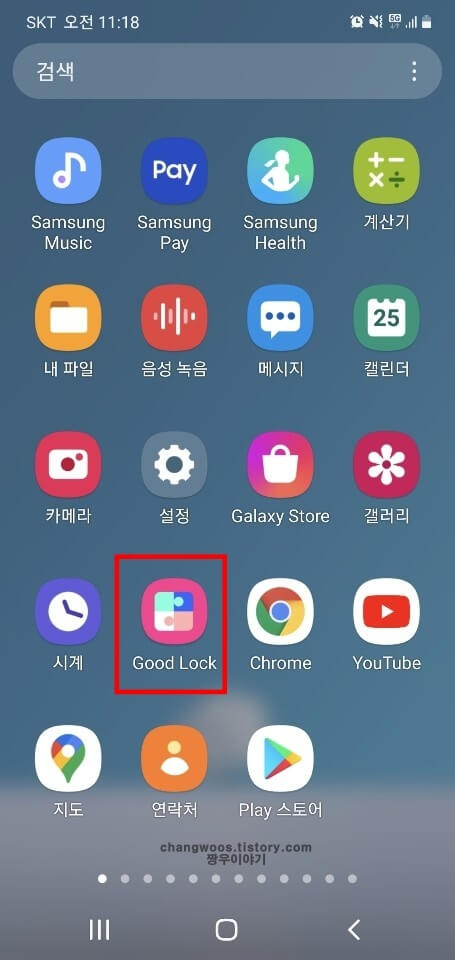
2. Family 탭 터치
3. Keys Cafe 메뉴 설치 버튼 누르기
굿락에 들어오신 분들은 우측 하단의 [Family] 탭을 터치해 주신 후 [Keys Cafe] 메뉴의 설치 버튼을 눌러 줍니다.
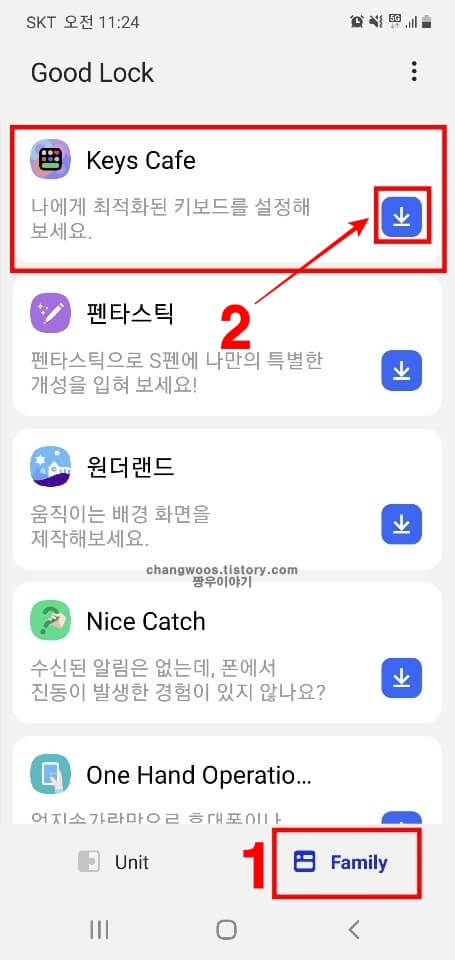
4. 지금 설치 버튼 터치
그리고 화면 오른쪽 아래에 있는 [지금 설치] 버튼을 터치해 줍니다.
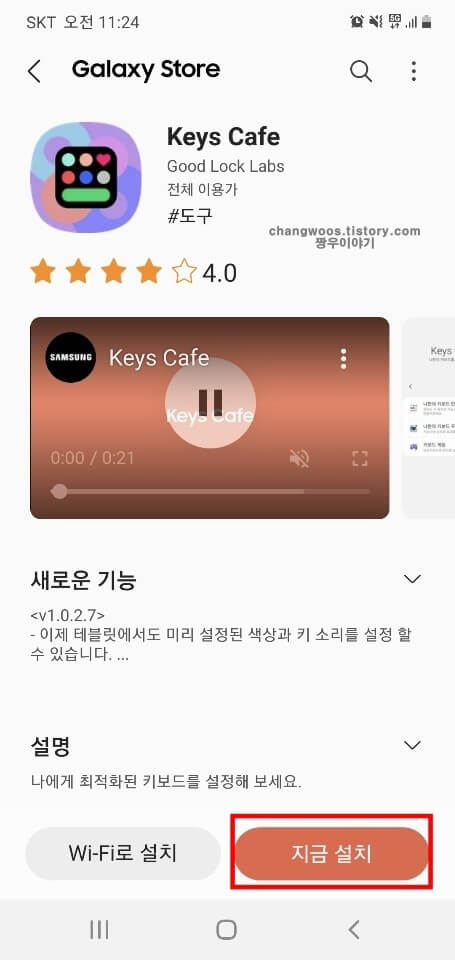
5. 실행 버튼 누르기
Keys Cafe 기능의 설치가 완료된 분들은 [실행] 버튼을 눌러 줍니다. 이제 나중에 Keys Cafe 목록에 다시 들어오실 때는 설치 없이 바로 해당 목록을 터치해 주시면 됩니다.
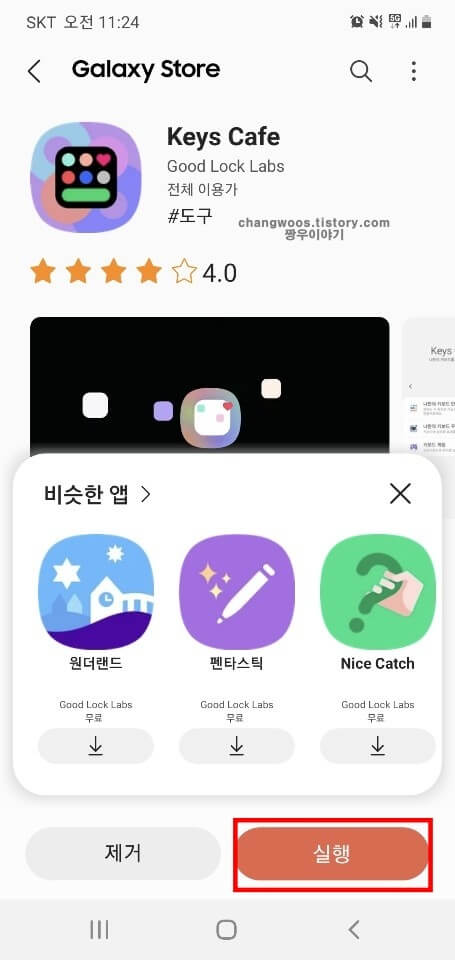
6. 나만의 키보드 꾸미기 목록 선택
Keys Cafe 기능이 실행되면 아래와 같은 화면이 보이실 건데요. 여기서 [나만의 키보드 꾸미기] 목록을 선택해 줍니다.
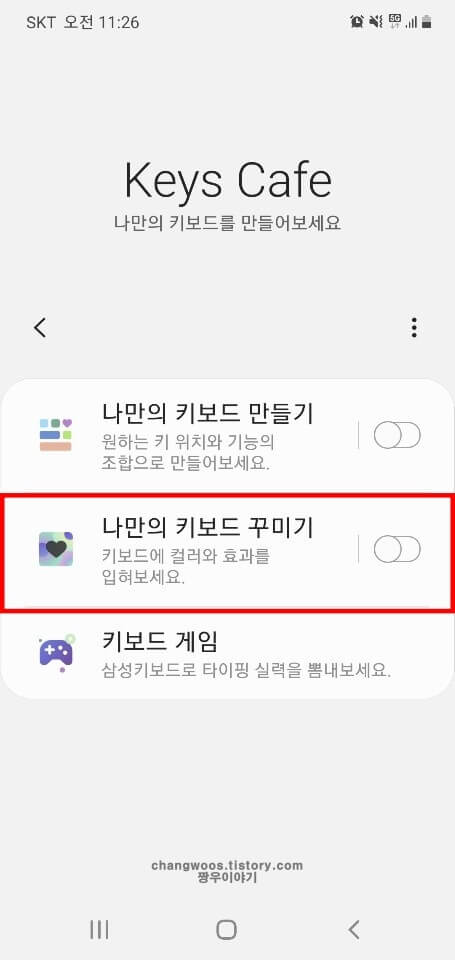
7. 활성화 버튼 켜기
그리고 사용 안 함 항목 우측에 있는 [활성화] 버튼을 눌러서 켜주시기 바랍니다.
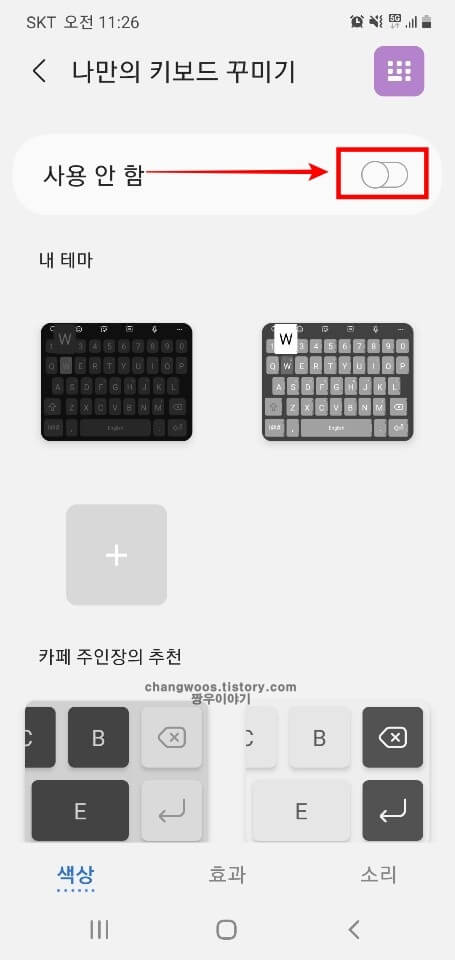
8. 카페 주인장의 추천 키보드 선택
이제 스크롤을 밑으로 조금 내려서 [카페 주인장의 추천] 카테고리를 확인해 줍니다. 이곳에 정말 다양한 키보드가 있는데요. 내 취향에 맞는 테마를 선택해 주시면 됩니다. 저는 예시로 빨간색 테마를 설정해 보겠습니다.
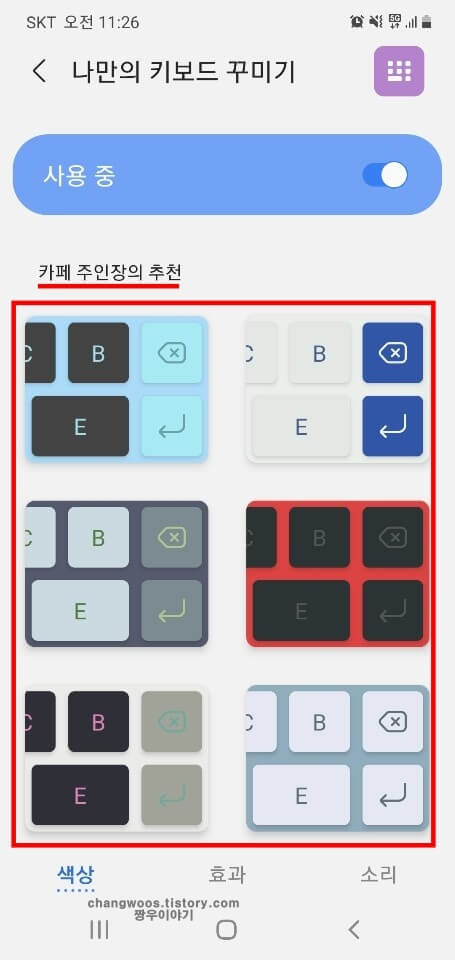
9. 적용 문구 터치
키보드 테마를 하나 선택하게 되면 이렇게 팝업 창이 뜨게 됩니다. [적용] 문구를 터치해 주세요.
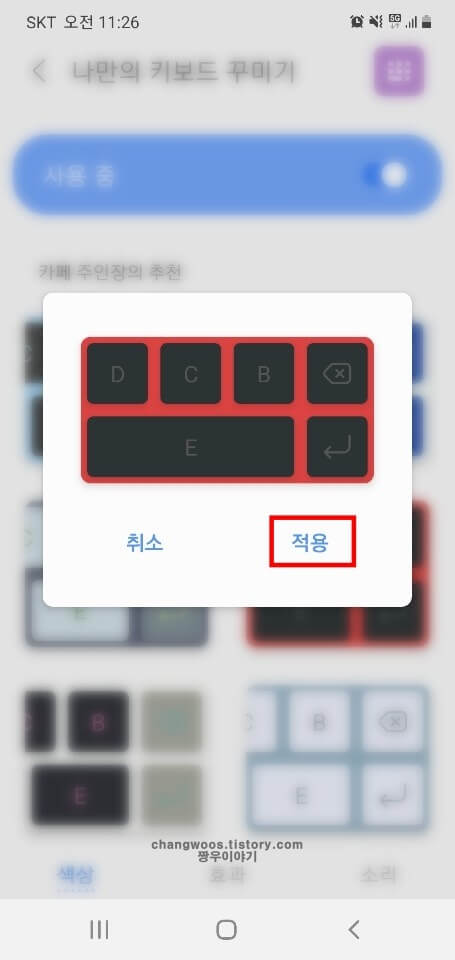
10. 테마 설치 기다리기
이제 테마가 다운로드될 때까지 기다려 주시면 됩니다. 일반적으로 대략 10초~30초 정도 걸리는 거 같습니다.
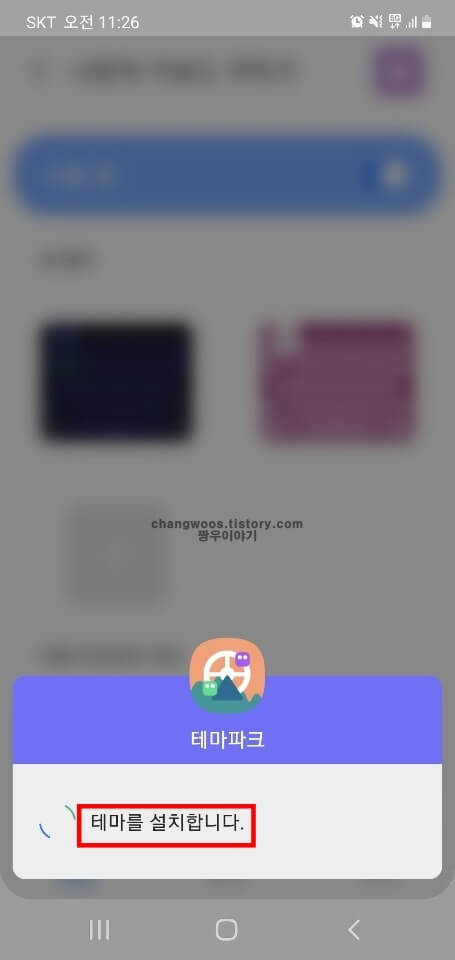
11. 내 테마에서 체크
설치가 완료된 분들은 화면을 맨 위로 올리신 후 [내 테마] 카테고리에서 위에서 다운로드한 테마를 체크해 줍니다.
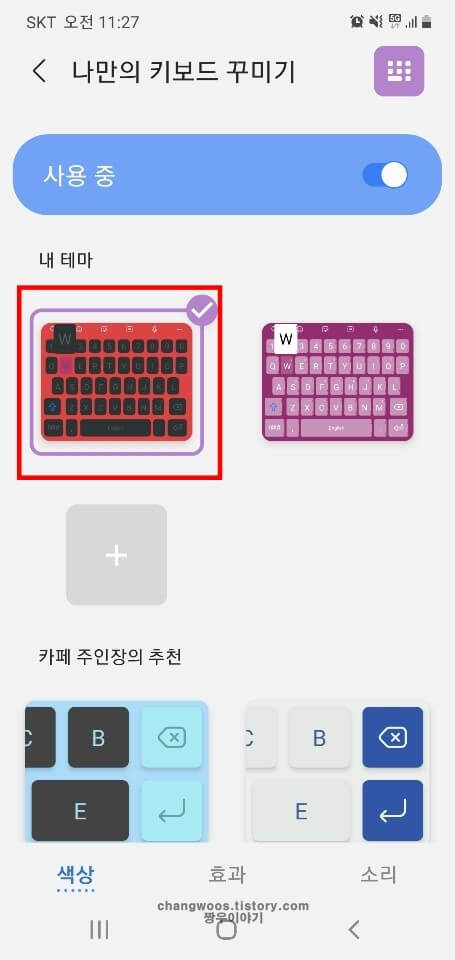
12. 키보드 테마 변경 확인
이제 입력 창을 눌러보시면 아래와 같이 키보드 테마가 잘 바뀐 것을 확인하실 수 있습니다.
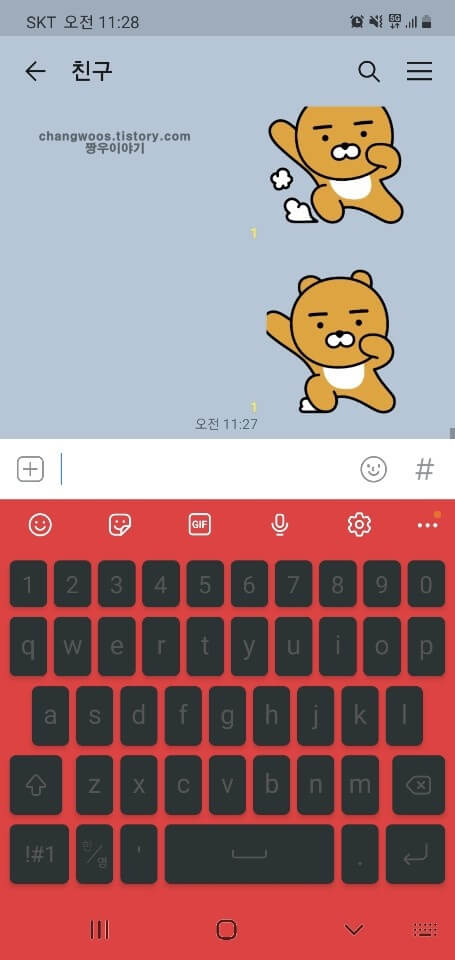
나만의 키보드 테마 만들기
마지막으로 나만의 키보드 디자인을 만드는 방법을 설명드리도록 하겠습니다. 위에서 나에게 맞는 테마를 찾지 못하신 분들은 직접 디자인을 만들어서 설정해 보시기 바랍니다.
1. 플러스 아이콘 누르기
굿락 앱 > Family 탭 > Keys Cafe 목록 > 나만의 키보드 꾸미기 목록 순서로 들어와 주신 후 내 테마 카테고리에서 [플러스(+)] 아이콘을 눌러 줍니다.
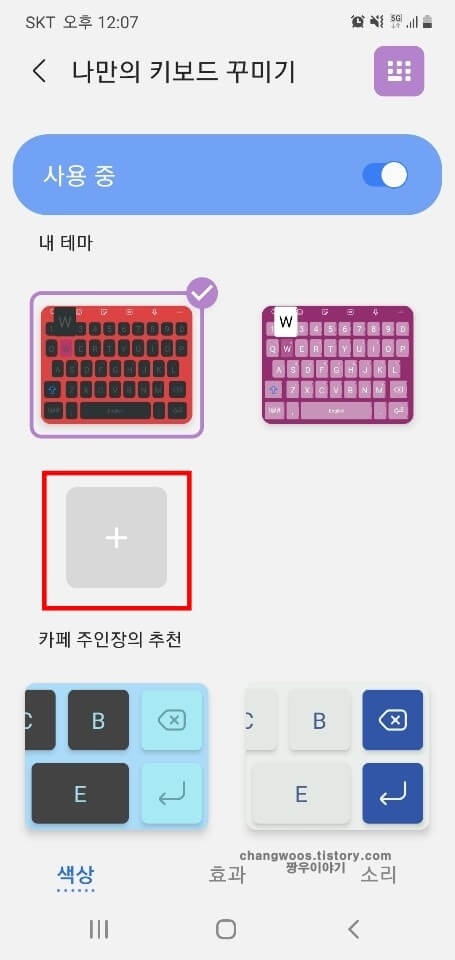
2. 색상 및 키캡 스타일 변경
3. 다운로드 버튼 누르기
하단에서 [색상]과 [키캡 스타일]을 나에게 맞게 설정해 줍니다. 참고로 [빨간색 원]으로 표시된 곳을 누르면 자판의 색상,채도, 투명도를 각 각 바꾸는 것도 가능하니 필요하신 분들은 변경해 보시기 바랍니다. 이제 키보드를 다 꾸미신 분들은 우측 상단에 있는 [다운로드] 버튼을 눌러 줍니다.
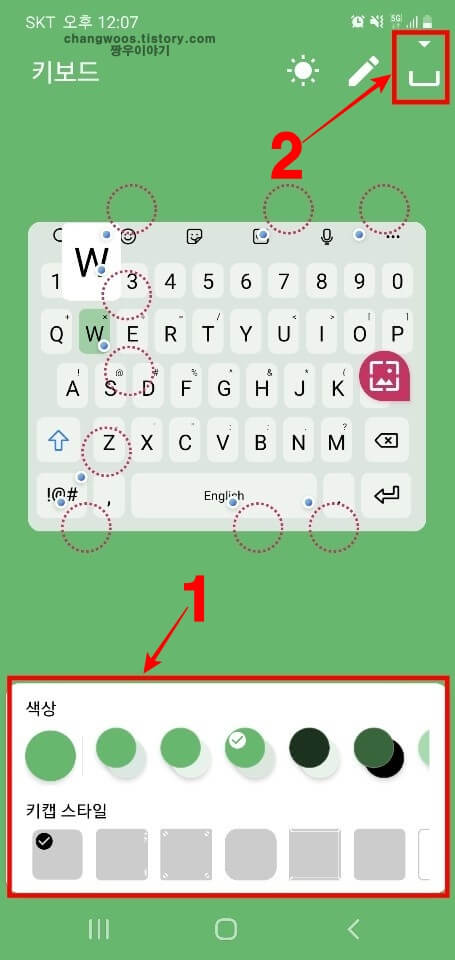
4. 이름 입력
디자인을 만든 키보드의 [이름]을 입력해 주신 후 [확인] 문구를 터치해 줍니다. 참고로 키보드 이름은 알파벳으로 시작해야 하며, 알파벳과 숫자만을 이용해 최대 20자까지 작성해 주실 수 있습니다.
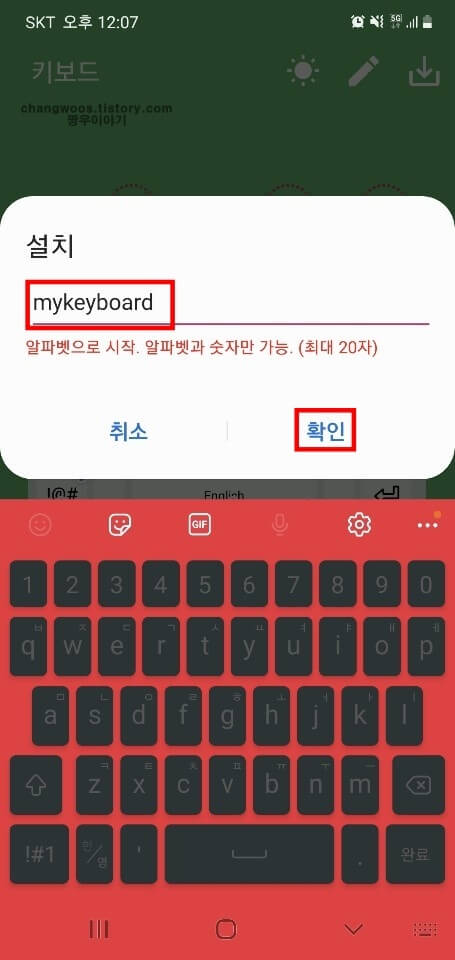
5. 만든 키보드 선택
이제 내 테마 카테고리에서 위에서 만든 키보드를 터치해 체크해 주시면 모든 과정이 완료됩니다.
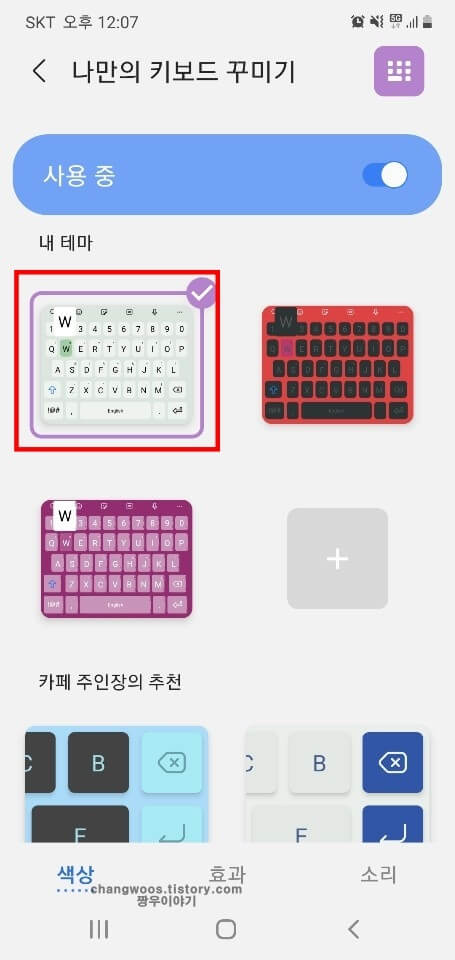
▼ 키보드 크기를 변경하고 싶은 분들은 아래 방법을 참고하시기 바랍니다.
▼ 키보드 종류를 바꾸는 방법이 궁금하신 분들은 아래 글을 참고해 주시기 바랍니다.
마무리 및 정리
지금까지 갤럭시 삼성 키보드 테마 바꾸는 법 3가지에 대해서 알아보았습니다. 이런 식으로 기존에 있던 테마를 적용하실 수 있으며, 마음에 드는 것이 없다면 직접 디자인을 만들어 설정하실 수도 있습니다. 최대한 자세하게 설명드리기는 했지만 혹시 따라 하시다가 이해가 안 되거나 궁금한 내용이 있는 분들은 아래 댓글로 문의해 주시기 바랍니다.





